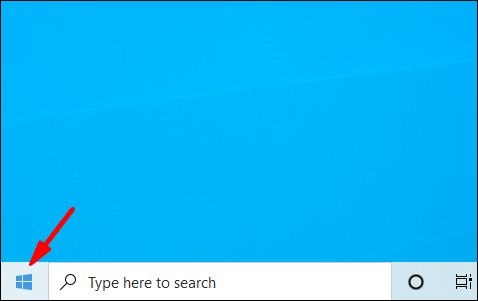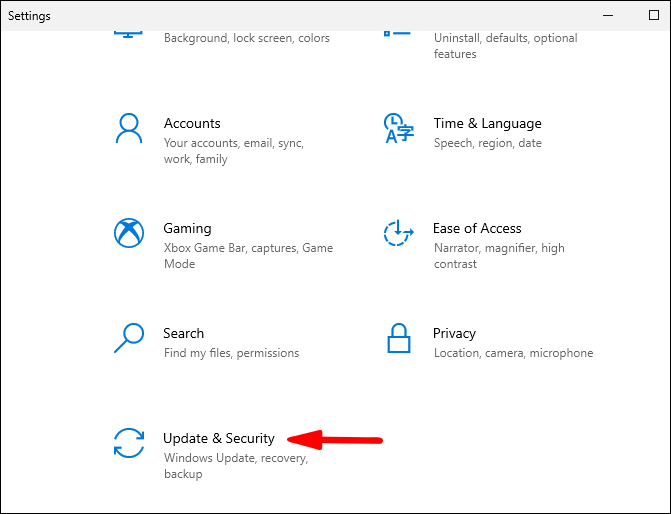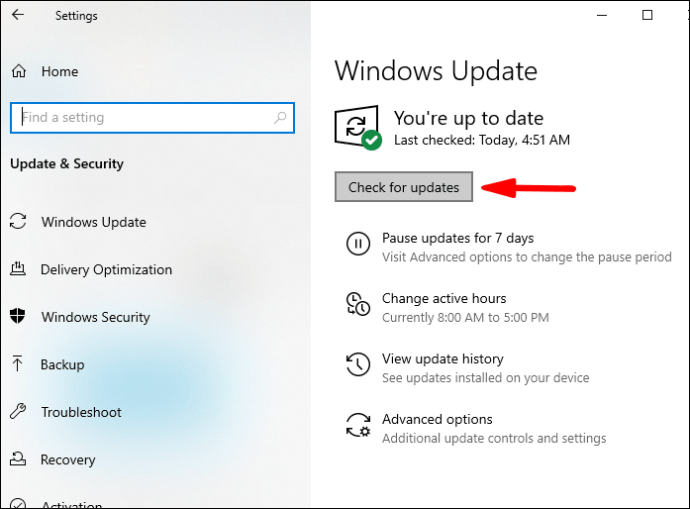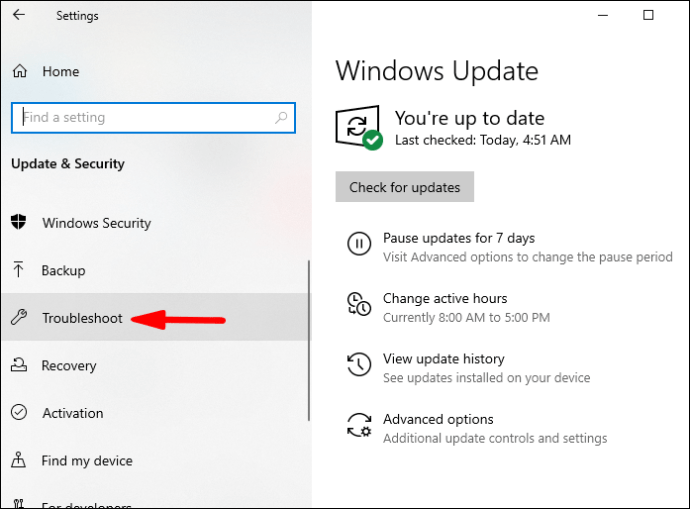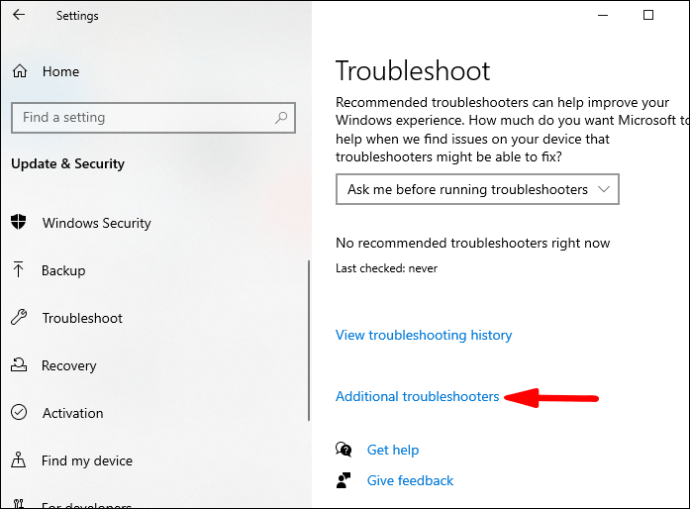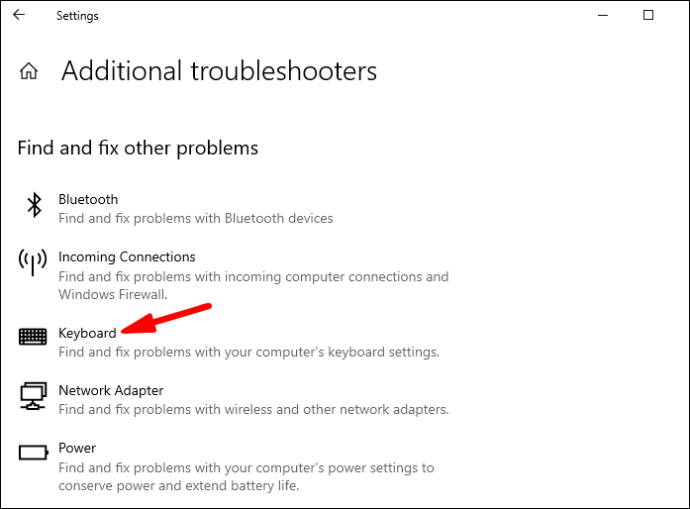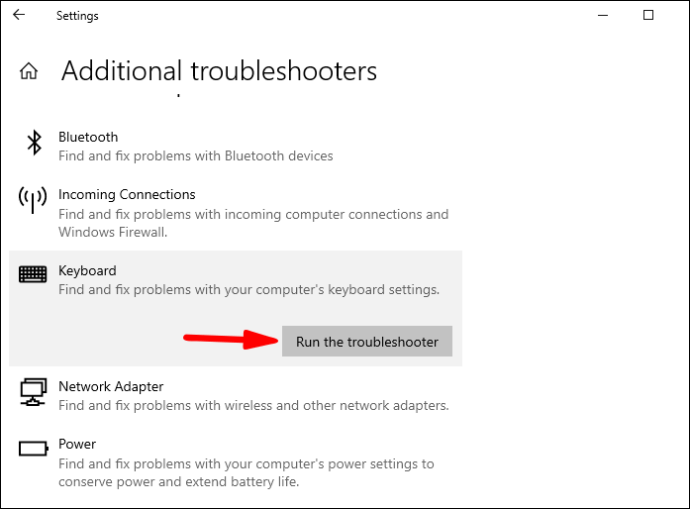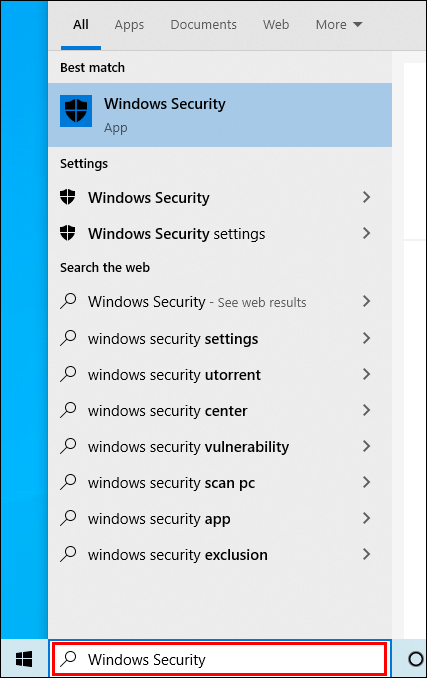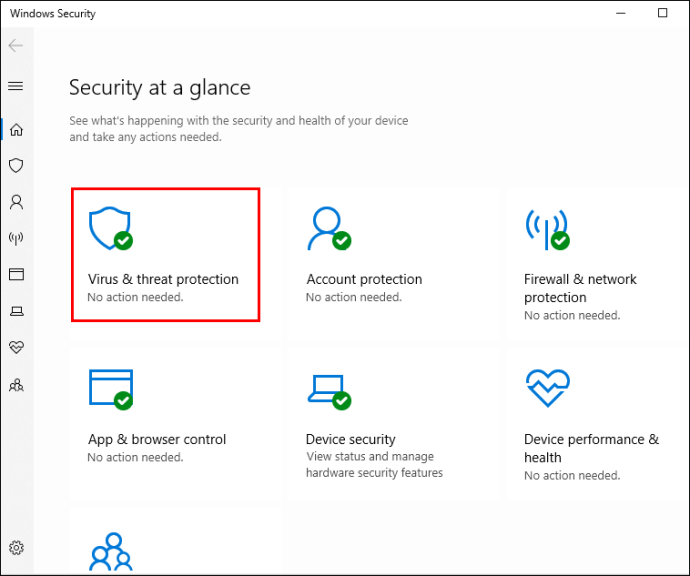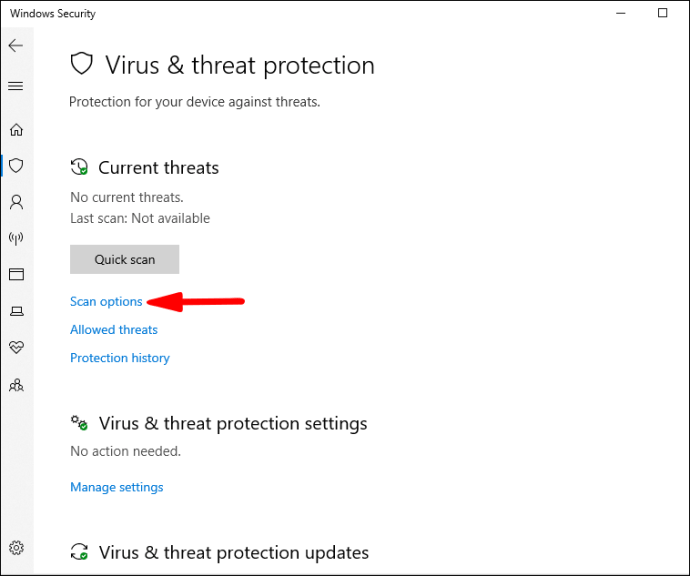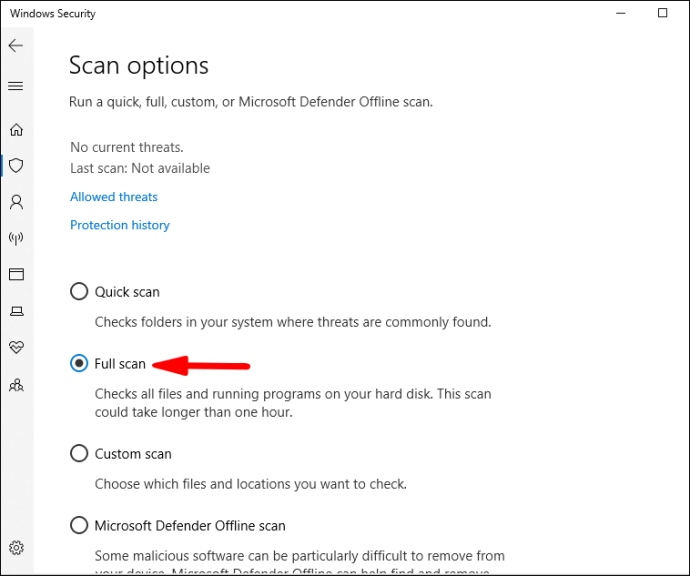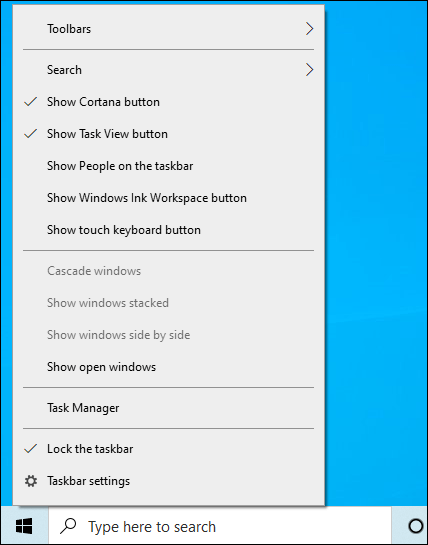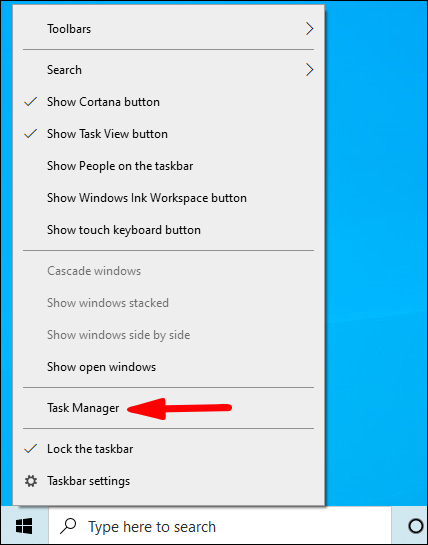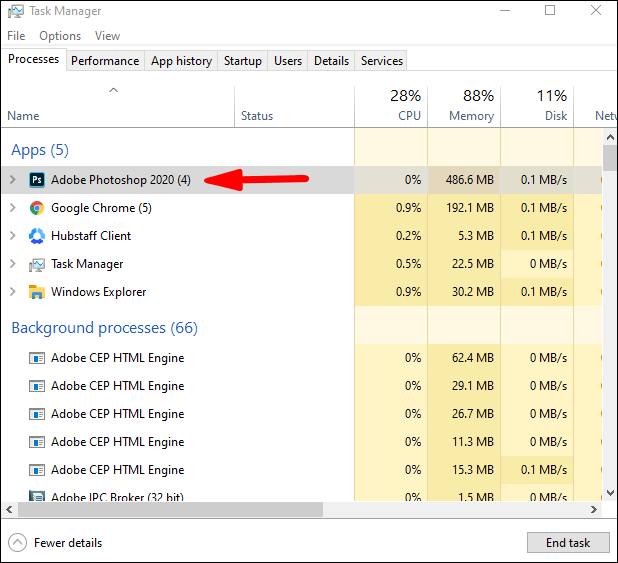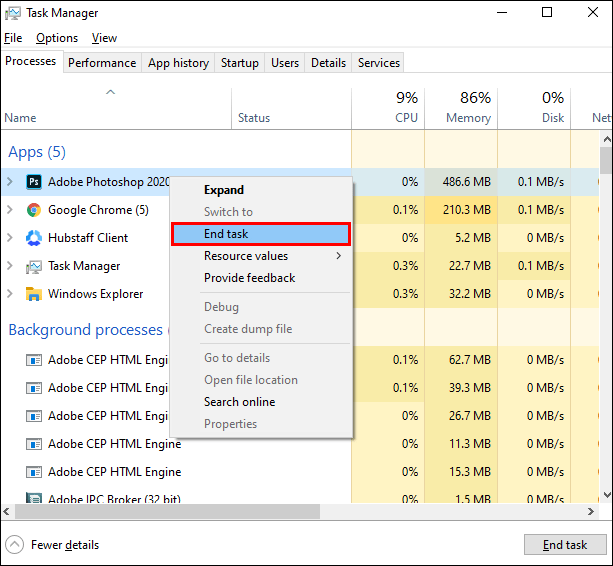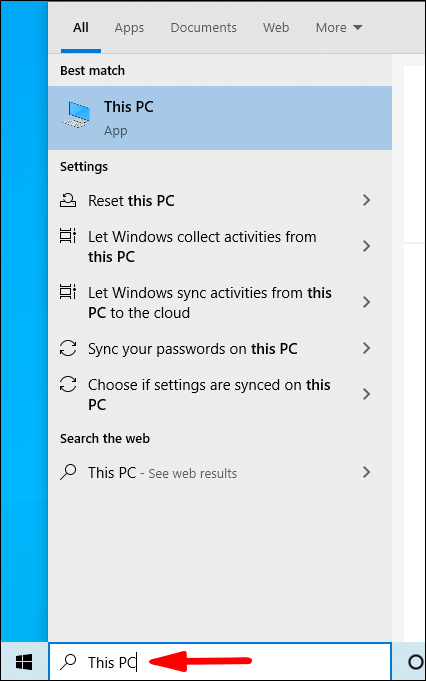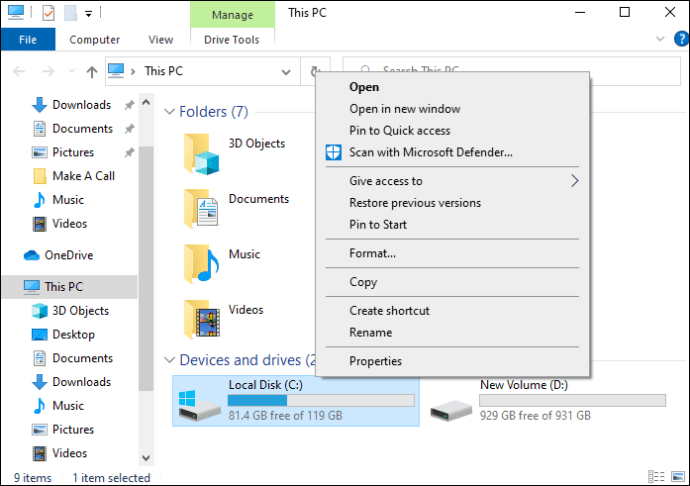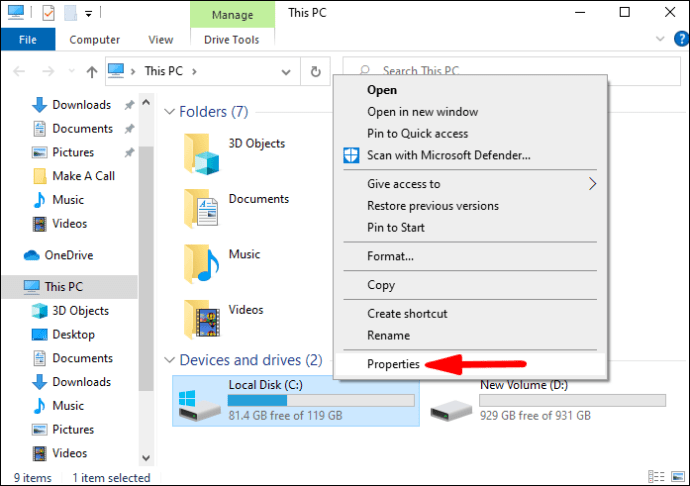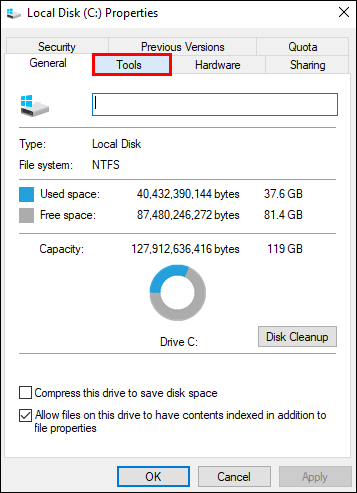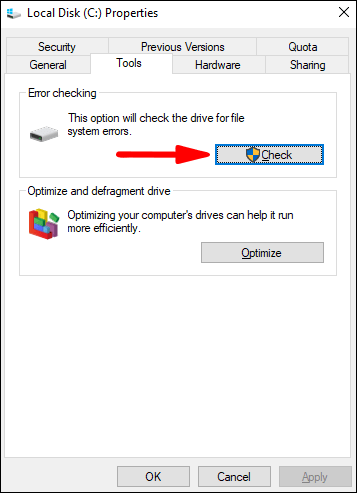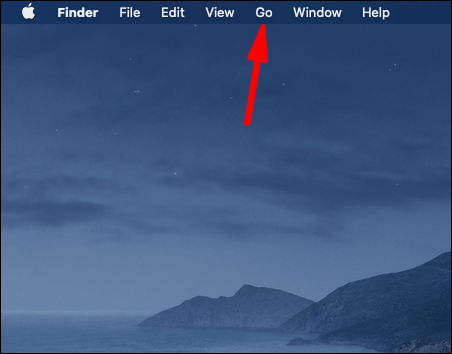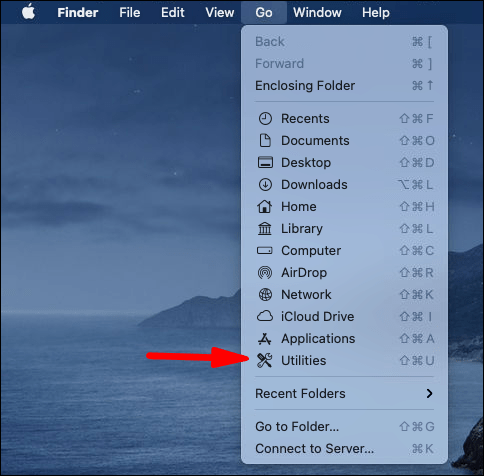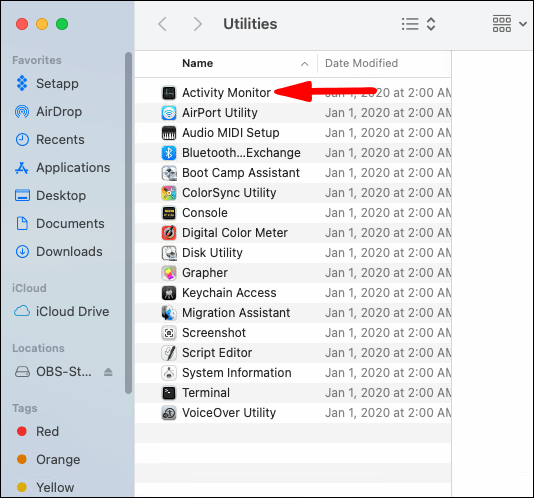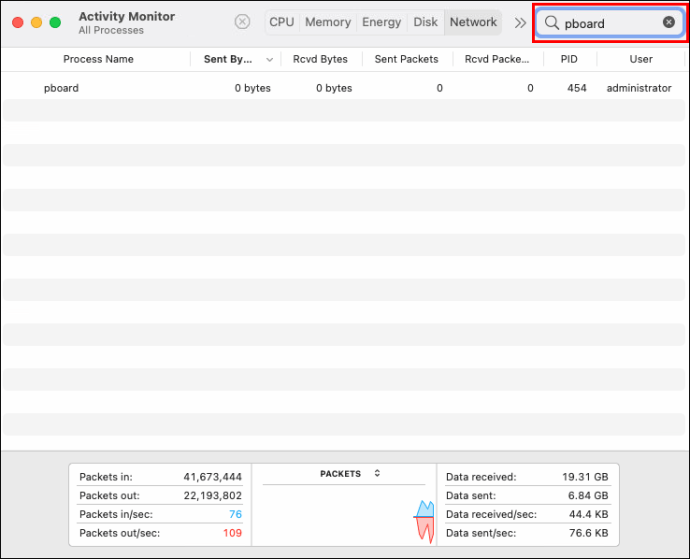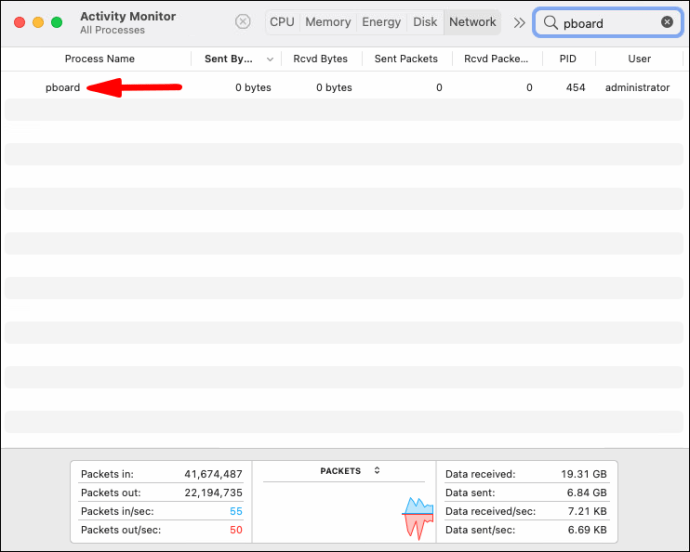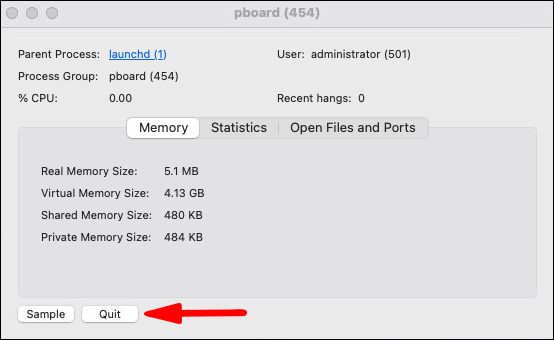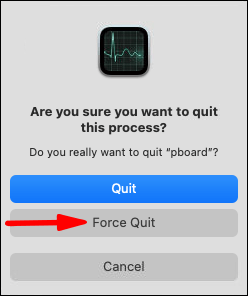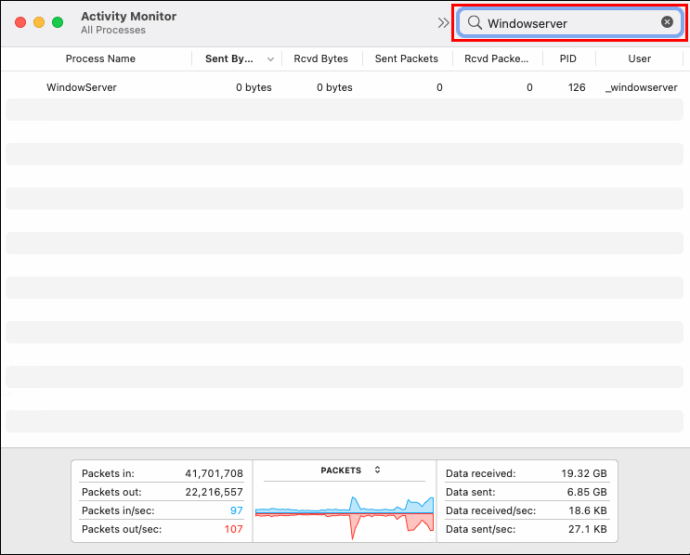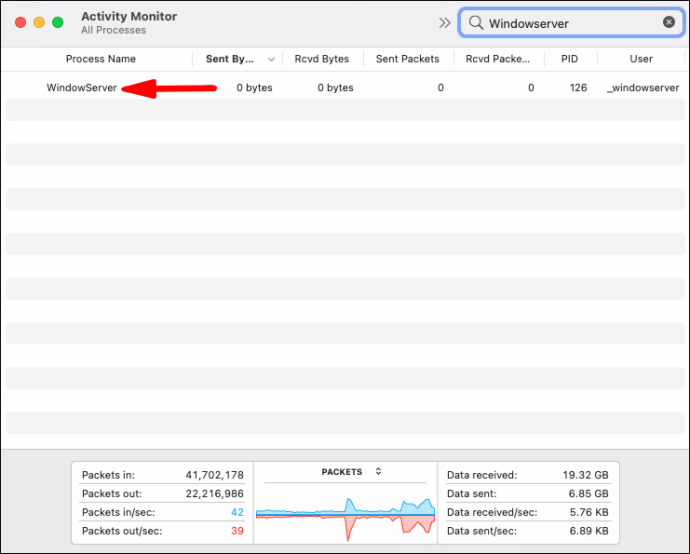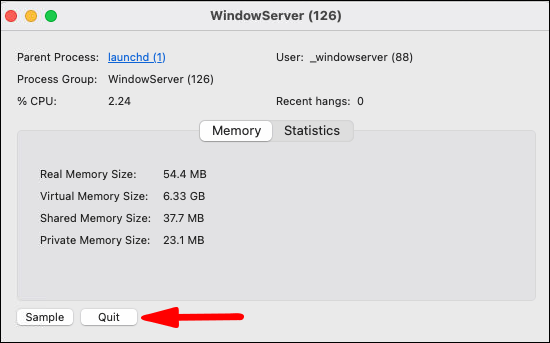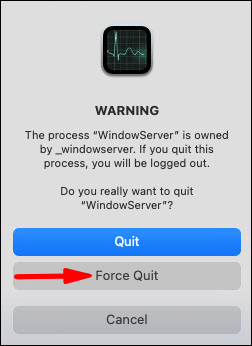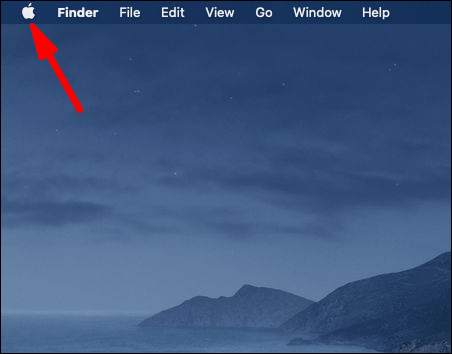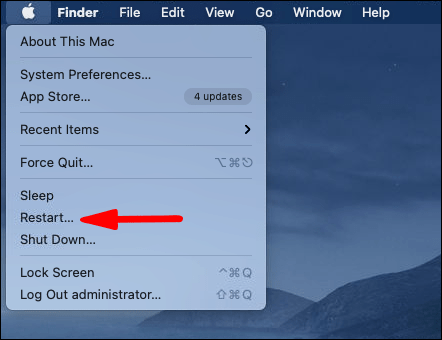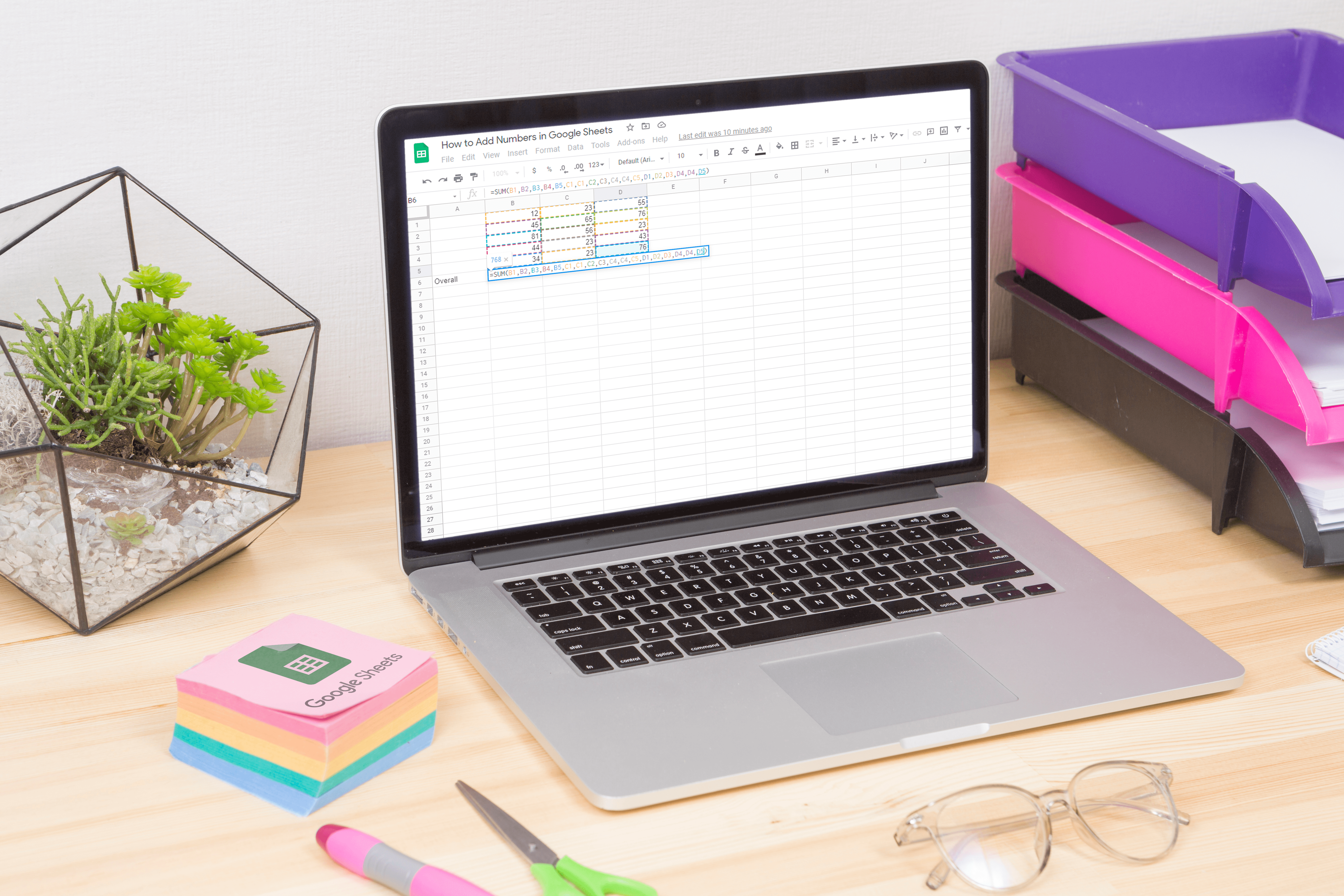Як виправити, коли Copy-Paste не працює
Однією з найбільш часто використовуваних функцій на комп’ютерах є копіювання та вставка. Це полегшує нашу роботу та дає змогу швидше виконувати завдання. Але це може бути неприємно, коли ця функція перестає працювати, і є кілька причин, які можуть викликати це.

Якщо у вас виникли проблеми з належною функцією копіювання та вставки, продовжуйте читати цю статтю, щоб знайти можливі рішення своєї проблеми.
Як працює Copy-Paste?
Копіюючи файл/текст, ви зберігаєте його у віртуальному буфері обміну. Вставляючи його, ви витягуєте його з буфера обміну до певного місця призначення. Різні служби підтримують цей процес, і це дає змогу легко переміщувати файли/тексти з джерела в потрібне місце призначення, не перетягуючи їх або постійно десь зберігаючи.
Завдяки своїй простоті та перевагам ця широко поширена дія популярна в усіх операційних системах і більшості програм. Давайте дізнаємося, що ви можете зробити, якщо ця функція не працює належним чином.
Копіювати-вставити не працює в Windows 10
Перевірте, чи оновлено Windows
Існує кілька причин, через які копіювання-вставка може не працювати в Windows 10. Якщо ваша версія Windows не оновлена, це може призвести до помилки копіювання. Ось як ви можете переконатися, що він оновлений:
- Відкрийте меню «Пуск».
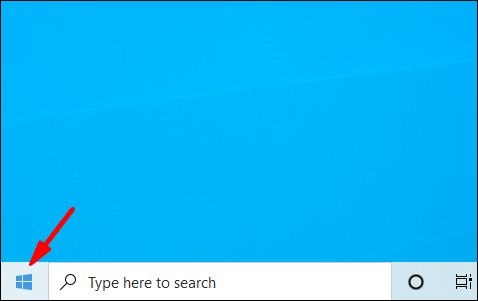
- Почніть вводити «Налаштування» і відкрийте його.

- Торкніться «Оновлення та безпека».
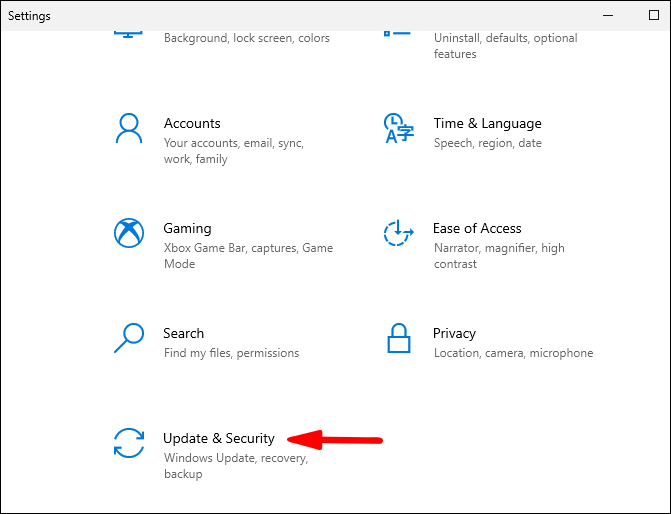
- Торкніться «Перевірити наявність оновлень».
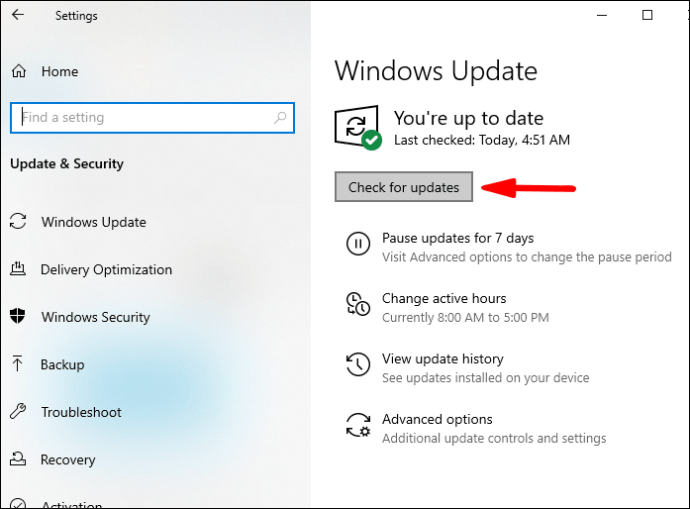
Якщо Windows не була оновлена до останньої версії, вона почне завантажувати оновлення зараз. Після перезавантаження комп’ютера всі оновлення будуть встановлені. Якщо це стало причиною вашої проблеми з копіюванням і вставкою, її слід вирішити зараз.
Усунення несправностей клавіатури
Припустимо, ви намагаєтеся використовувати комбінації клавіш для копіювання та вставки, але вони, здається, не працюють. У цьому випадку ви можете спробувати усунути неполадки з клавіатурою, щоб вирішити проблему:
- Відкрийте меню «Пуск».
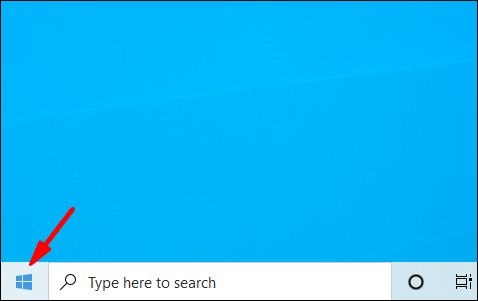
- Почніть вводити «Налаштування» і відкрийте його.

- Торкніться «Оновлення та безпека».
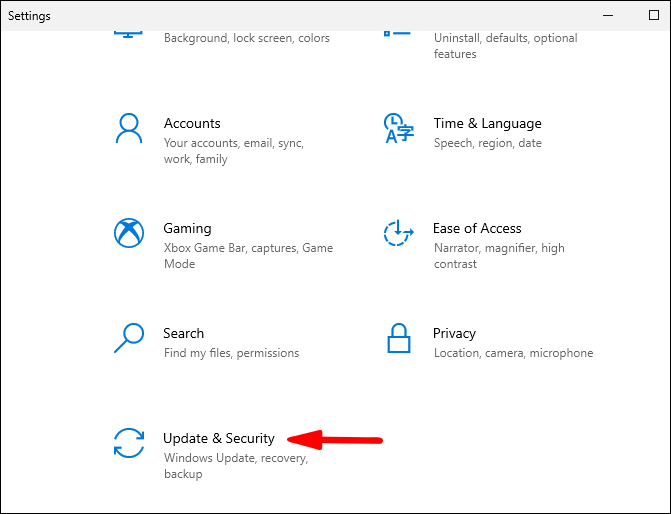
- Торкніться «Усунення неполадок».
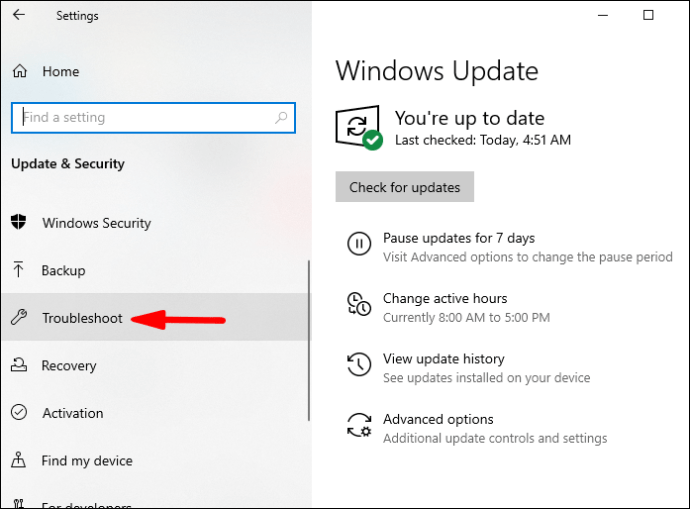
- Торкніться «Додаткові засоби вирішення проблем».
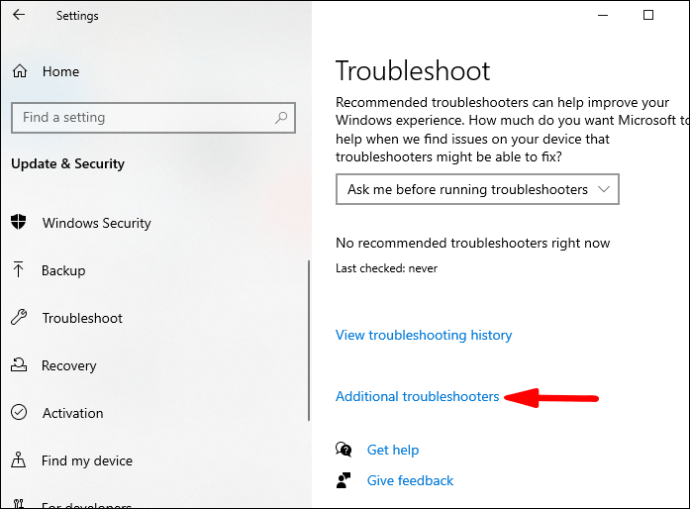
- Торкніться «Клавіатура».
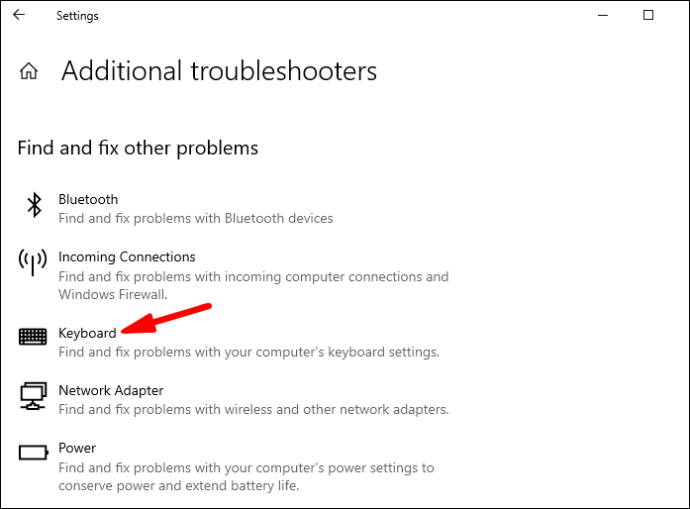
- Торкніться «Запустити засіб усунення несправностей».
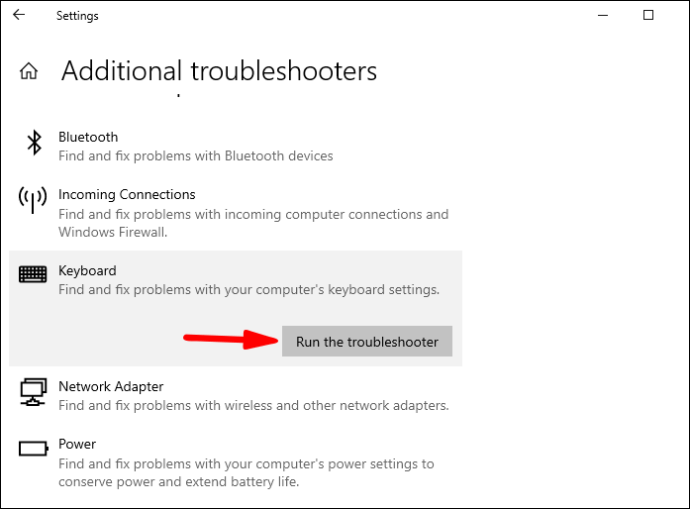
Якщо ваш комп’ютер виявить потенційні проблеми, він порекомендує, як їх виправити, таким чином вирішивши проблему копіювання та вставки.
Порада: Ви повинні переконатися, що комбінації клавіш копіювання та вставки на вашій клавіатурі правильно налаштовані.
Перевірте наявність вірусів
Якщо ви хочете з’ясувати, чи не працює ваша функція копіювання та вставки через вірус, виконайте наведені нижче дії.
- Відкрийте меню «Пуск».
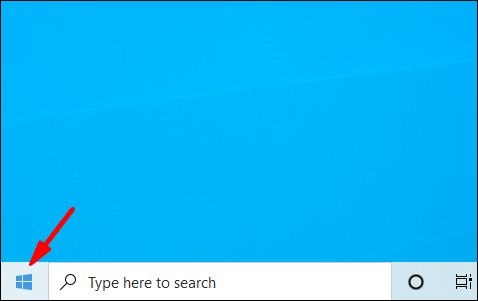
- Почніть вводити «Windows Security» і відкрийте його.
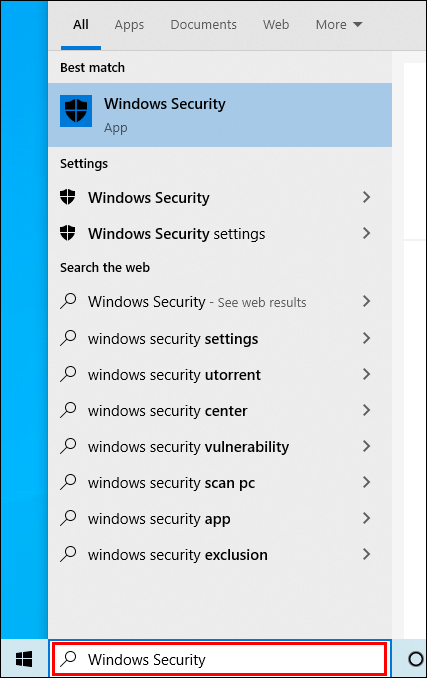
- Торкніться «Захист від вірусів та загроз».
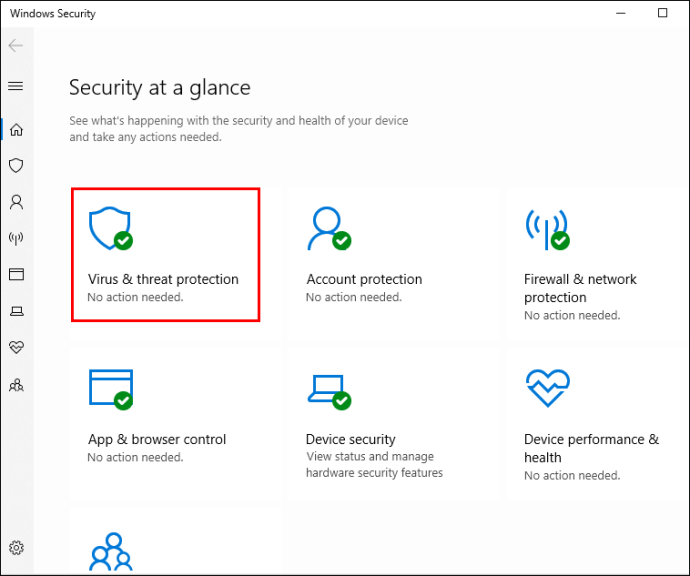
- Торкніться «Параметри сканування».
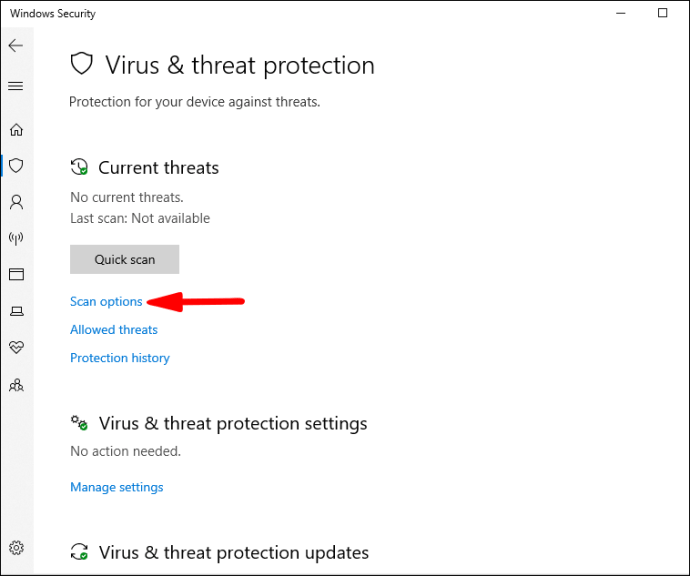
- Торкніться «Повне сканування».
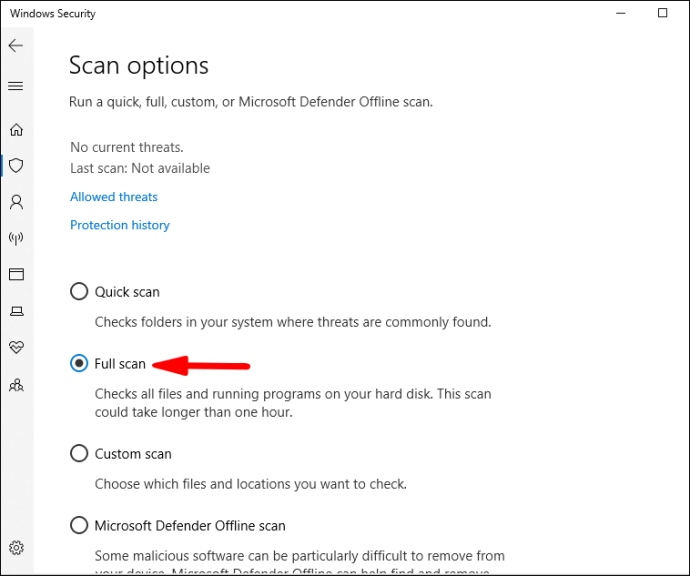
Ви також можете вибрати «Швидке сканування», хоча рекомендується зробити «Повне сканування». Ця опція аналізує всі файли, а не лише ті, де часто зустрічаються віруси.
Порада: Повне сканування може зайняти до однієї години, тому переконайтеся, що ви робите це, коли вам не потрібно відразу користуватися комп’ютером.
Закрийте Відкриті програми
Якщо у вас одночасно відкрито занадто багато програм, вони можуть перекриватися і спричиняти непрацездатність функції копіювання та вставки. Ви можете вибрати, які програми закрити за допомогою диспетчера завдань:
- Клацніть правою кнопкою миші на меню «Пуск».
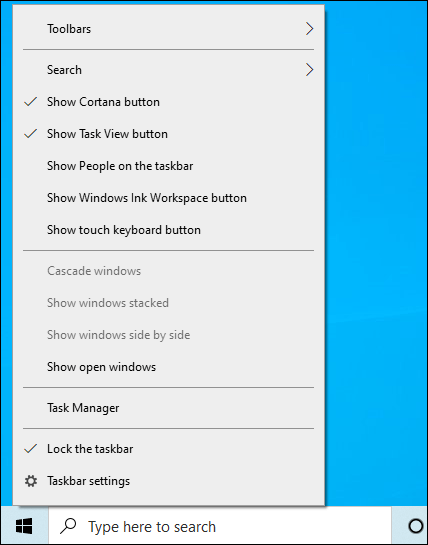
- Торкніться «Диспетчер завдань».
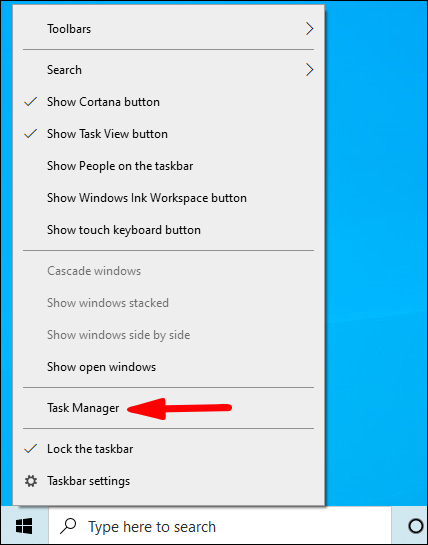
- Виберіть програму, яку потрібно закрити, і виберіть її.
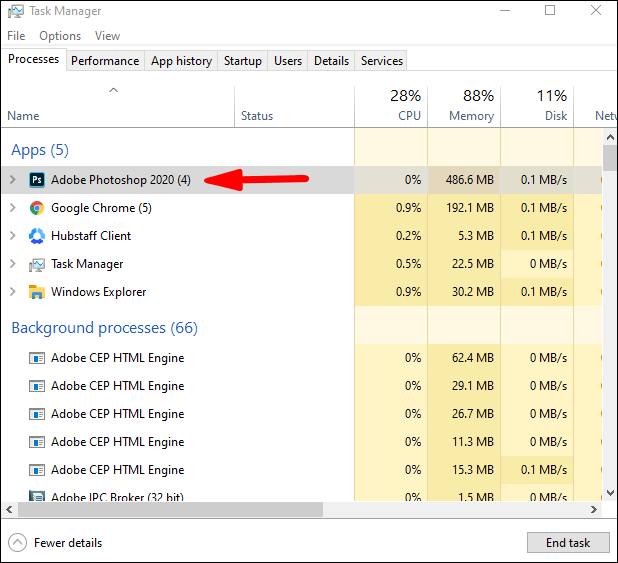
- Клацніть правою кнопкою миші на програмі та натисніть «Завершити завдання».
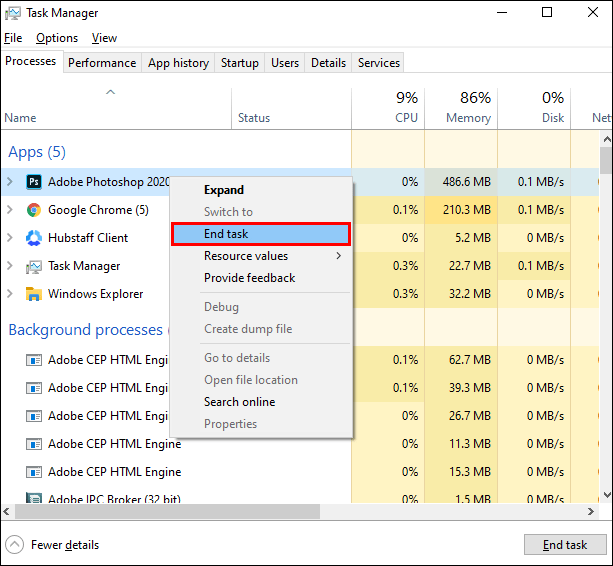
Якщо через велику кількість відкритих додатків або програм ваша функція копіювання та вставки не працює, ви зможете виправити це, виконавши ці дії.
Вимкніть антивірусну програму
Незважаючи на те, що для захисту пристрою важливо використовувати антивірусне програмне забезпечення, це програмне забезпечення іноді може призвести до неправильної роботи функції копі-вставки. Щоб визначити, чи це причина вашої проблеми, ви можете спробувати вимкнути деякі функції вашого антивірусного програмного забезпечення або навіть повністю вимкнути його. Ви можете робити це протягом короткого періоду, доки не з’ясуєте, чи це корінь вашої проблеми.
Припустимо, ви встановили, що це призводить до того, що ваша функція копіювання та вставки не працює. У цьому випадку найкращим варіантом буде видалити його та перейти на інше антивірусне програмне забезпечення. На ринку доступні різноманітні антивірусні засоби, і ви легко знайдете той, який вам найбільше підходить і викликає менше проблем.
Запустіть утиліту перевірки диска
Одне з можливих рішень щодо непрацездатності копіювання та вставки в Windows 10 — запуск утиліти перевірки диска. Перевірка диска — це інструмент, який може виправити системні помилки, і ось як його можна запустити:
- Відкрийте меню «Пуск».
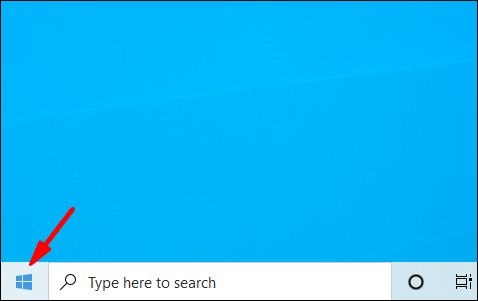
- Почніть вводити «Цей комп’ютер» і відкрийте його.
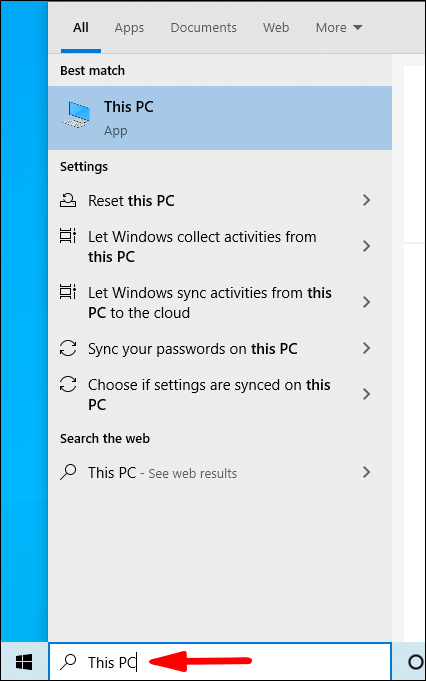
- Клацніть правою кнопкою миші жорсткий диск.
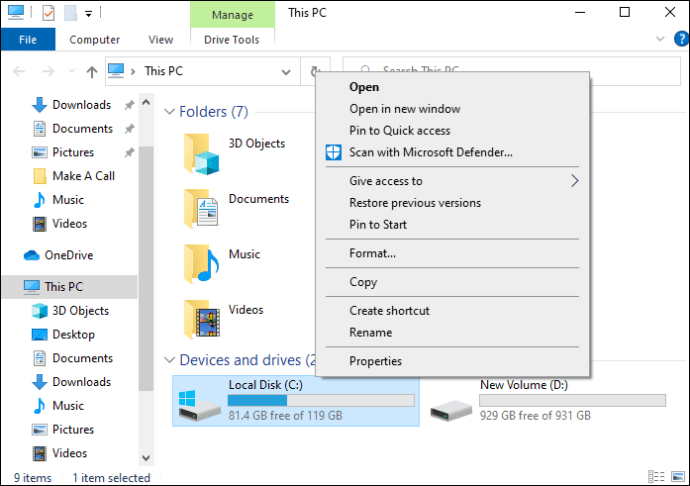
- Торкніться «Властивості».
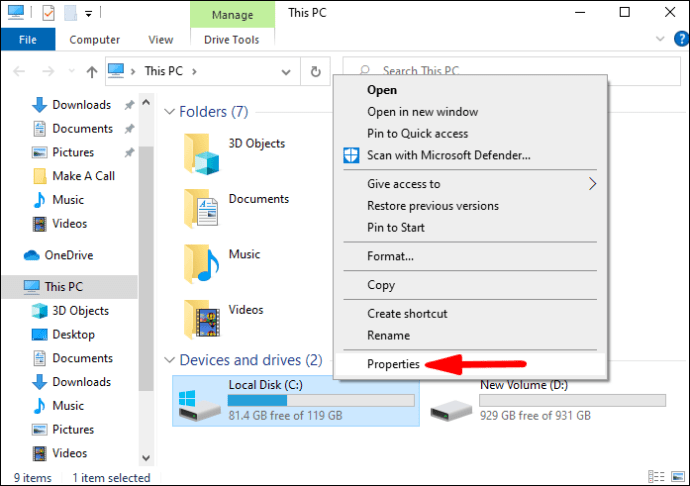
- Виберіть вкладку «Інструменти».
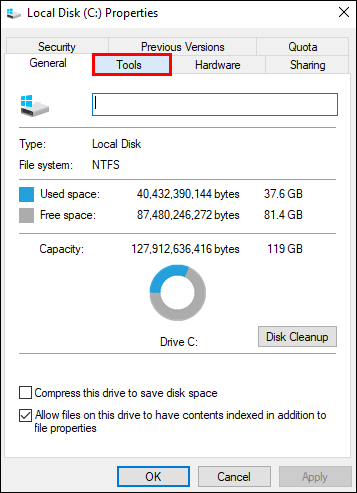
- Натисніть кнопку «Перевірити» під «Перевірка помилок».
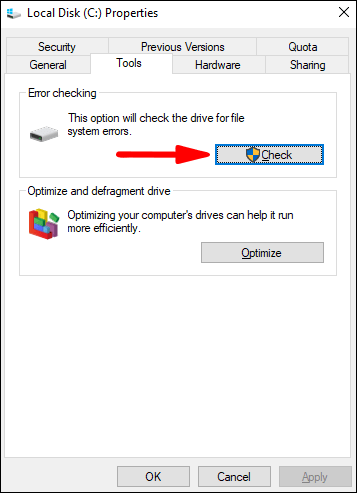
Якщо є якісь помилки, вони будуть виправлені після перезавантаження ПК. Якщо це спричиняло непрацездатність копі-вставки, це потрібно виправити зараз.
Копіювати-вставити не працює на Mac
Якщо ви користуєтеся Mac і копіювання та вставка не працює, ви потрапили в потрібне місце. Є кілька речей, які ви можете зробити, щоб копіювати та вставити належним чином.
Перевірте, чи проблема у вашій клавіатурі
Якщо ви не впевнені, чи спричиняє проблему ваша клавіатура, спробуйте скористатися «Редагувати» на панелі меню. Тут ви можете вибрати між «Копіювати» та «Вставити».
Ви також можете використовувати мишу, щоб виділити текст, скопіювати та вставити його. Якщо це працює, це означає, що є проблема з вашою клавіатурою, тому переконайтеся, що вона ввімкнена/підключена належним чином і що ви використовуєте правильні ярлики.
Перезапуск буфера обміну
- Вийдіть із програм, у яких копіювання та вставка не працює.
- Торкніться «Перейти» на панелі меню.
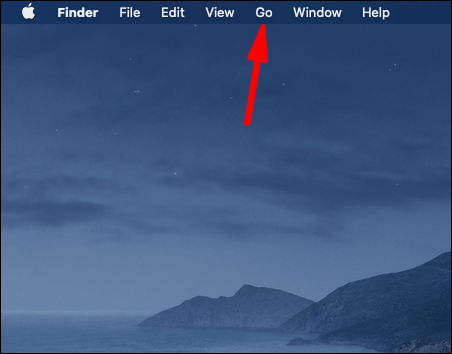
- Торкніться «Утиліти».
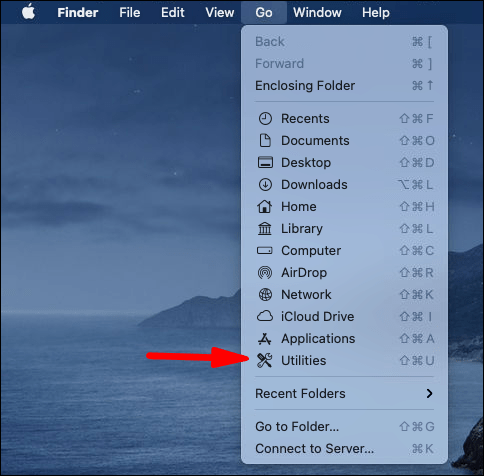
- Торкніться «Монітор активності».
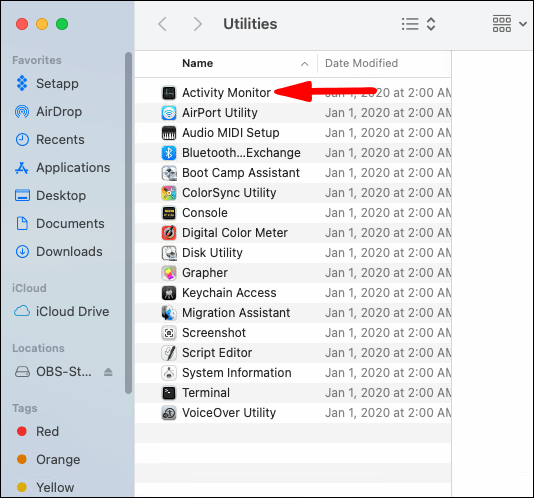
- Введіть «pboard» у вікні пошуку у верхньому правому куті.
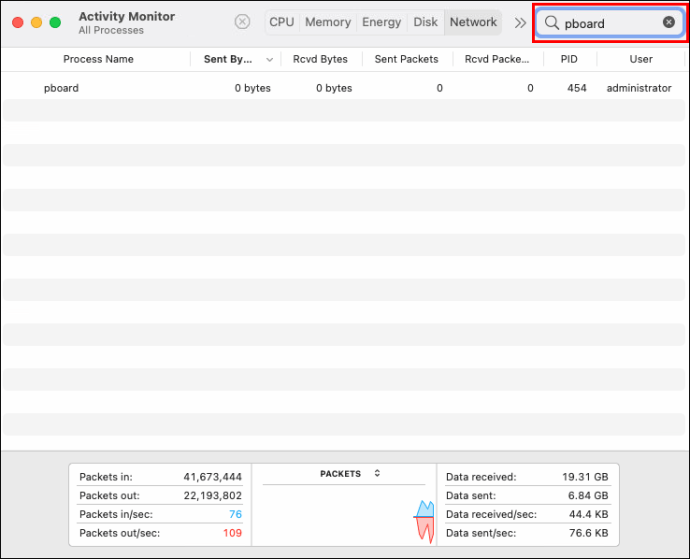
- Двічі клацніть на «pboard».
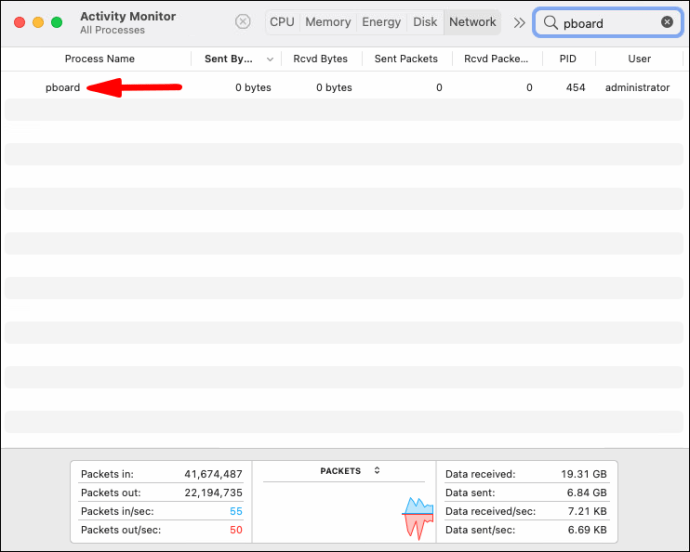
- Торкніться «Вийти».
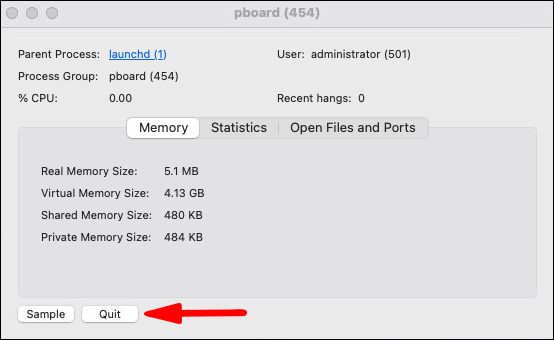
- Торкніться «Примусово вийти».
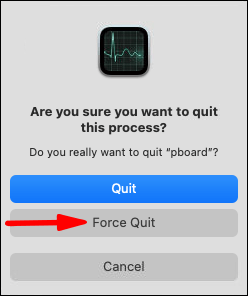
- Вийдіть із монітора активності.
- Відкрийте програми, у яких копіювання та вставка не працювали. Якщо це була проблема, вона повинна працювати зараз.
Знищити процес WindowServer
Якщо примусове закриття pboard не вирішило проблему, а копіювання і вставка все ще не працює, ви можете спробувати припинити процес WindowServer.
Порада: Перш ніж це зробити, переконайтеся, що ви зберегли всі свої завдання, оскільки після цього ваш Mac попросить вас увійти знову. Незважаючи на те, що Mac знову відкриє всі завдання, ви можете втратити всю незбережену роботу.
- Торкніться «Перейти» на панелі меню.
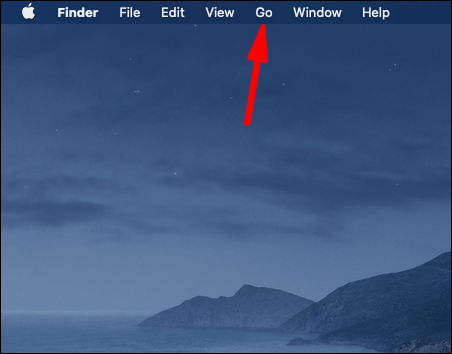
- Торкніться «Утиліти».
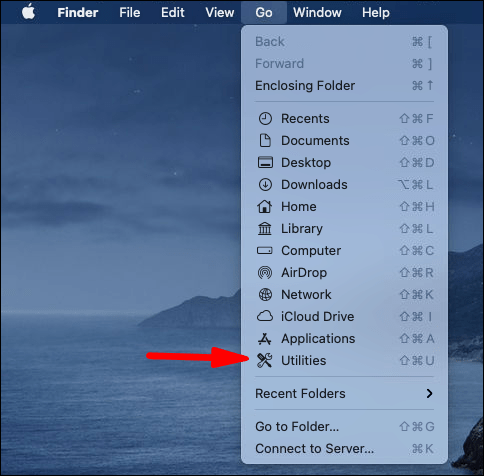
- Торкніться «Монітор активності».
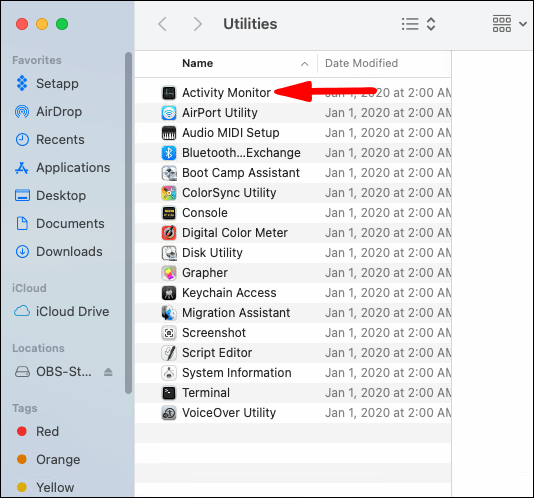
- Введіть «windowserver» у полі пошуку у верхньому правому куті.
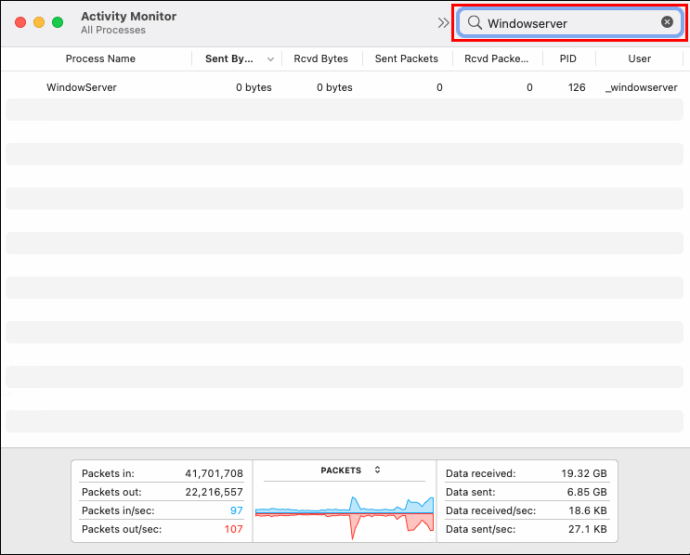
- Двічі клацніть на «windowserver».
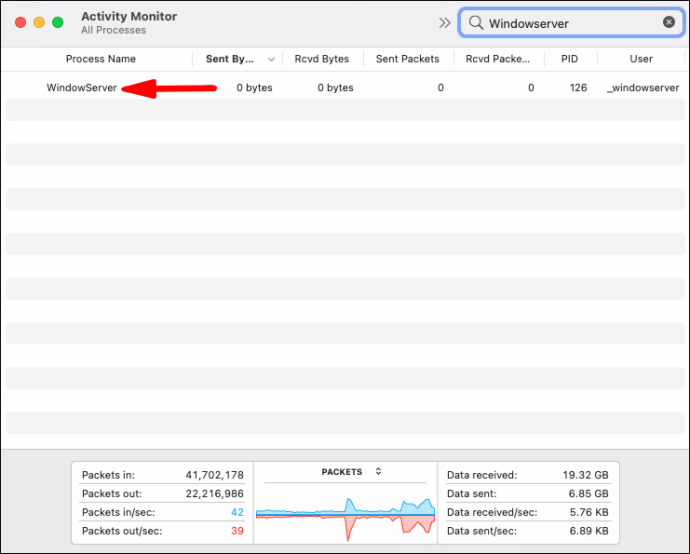
- Торкніться «Вийти».
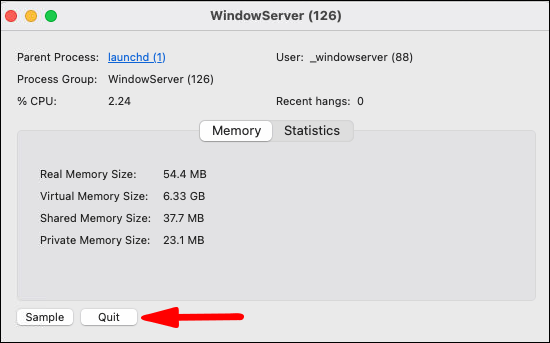
- Торкніться «Примусово вийти».
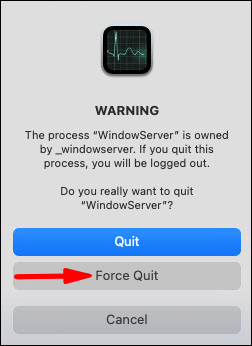
Перезавантаження вашого пристрою Mac
Якщо функція копіювання та вставки все ще не працює, спробуйте перезавантажити пристрій.
- Торкніться логотипу Apple.
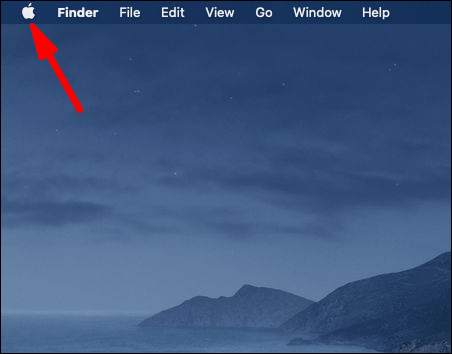
- Торкніться «Перезапустити».
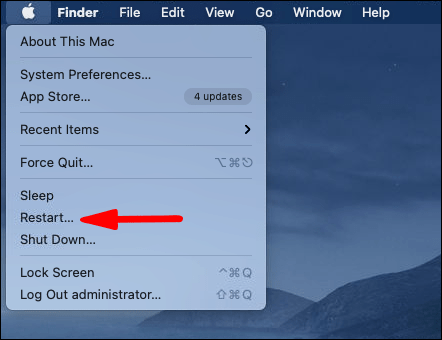
Будь-які збої, які могли статися, слід виправити, перезавантаживши комп’ютер.
Копіювати-вставити не працює в Ubuntu
Якщо ви використовуєте Ubuntu, а копіювання та вставка не працює, ви можете спробувати змусити його працювати.
Перевірте свою клавіатуру
Якщо ви не можете використовувати комбінації клавіш для копіювання та вставки, спробуйте вибрати файл/текст за допомогою миші, а потім виберіть у меню «Копіювати» та «Вставити». Якщо це працює, це означає, що проблема в клавіатурі. Переконайтеся, що ваша клавіатура увімкнена/підключена належним чином і що ви використовуєте правильні ярлики.
Перевірте дозвіл
Якщо у вас є кілька облікових записів в Ubuntu, і ви вибрали неправильний, ви не матимете дозволу на використання функції копіювання та вставки. В Ubuntu цю опцію мають лише користувачі root. Якщо це так, ви можете вийти та вибрати правильний обліковий запис, де у вас буде доступна ця опція.
Закрийте Відкриті програми
Якщо ви відкриєте занадто багато програм, це може призвести до їх перекриття, що вимкне функцію копіювання та вставки. Якщо ви хочете підтвердити, що це проблема, спробуйте закрити кілька програм, а потім скористайтеся ярликами копіювання та вставки.
Перезавантаження пристрою
Якщо функція копіювання та вставки не працює вперше, спробуйте перезавантажити пристрій. Це може бути просто тимчасовий збій, і, перезавантаживши пристрій, ви зможете його виправити.
Копіювати-вставити не працює в певних програмах
Може статися, що функція копіювання та вставки не працює лише при використанні певних програм. У цьому випадку перше, що ви можете зробити, це закрити та знову відкрити програму.
Якщо це не спрацює, ви можете перевірити, чи ваш додаток оновлений. Якщо це не так, переконайтеся, що ви завантажили останню версію, оскільки це може бути причиною того, що копіювання та вставка не працює.
Використання програм буфера обміну
На ринку є різні програми буфера обміну, які можуть полегшити копіювання та вставлення. Ці програми корисні з кількох причин: вони можуть зберігати кілька текстів/файлів, які ви хочете скопіювати, вони зберігають історію, до якої ви можете отримати доступ у будь-який час, вони дозволяють вам вказати форматування, яке ви хочете використовувати, тощо. Якщо ви часто використовуєте копіювання та вставлення , це чудовий спосіб заощадити час і полегшити вашу роботу.
Однак ці сторонні програми часто можуть конфліктувати з вашим вбудованим буфером обміну. Отже, якщо у вас є одна з цих програм і ви намагаєтеся використовувати вбудований буфер обміну, ваша функція копіювання та вставки може не працювати. Переконайтеся, що ви закрили або вимкнули програму та перезавантажте комп’ютер, і це має вирішити вашу проблему.
Увімкнення копіювання та вставки ніколи не марно!
Тепер ви дізналися, як зробити так, щоб функція копіювання та вставки працювала належним чином. Оскільки копіювання та вставка є однією з основних функцій, яка використовується кілька разів на щоденній основі, важливо, щоб її було ввімкнено. Якщо ви намагаєтеся з’ясувати, чому ваша копі-вставка не працює, і можливі рішення, ви знайдете відповіді, які вам потрібні, у цій статті.
Чи були у вас проблеми з копіюванням і вставкою на комп’ютері? Розкажіть нам у розділі коментарів нижче.